 Le dashcam ti consentono di catturare la stupefacente bellezza scenica esterna e di registrare informazioni cruciali come atti di vandalismo e incidenti. Tuttavia, cosa accade quando cancelli accidentalmente tutti quei preziosi filmati della dashcam? Sono perduti per sempre?
Le dashcam ti consentono di catturare la stupefacente bellezza scenica esterna e di registrare informazioni cruciali come atti di vandalismo e incidenti. Tuttavia, cosa accade quando cancelli accidentalmente tutti quei preziosi filmati della dashcam? Sono perduti per sempre?
Non proprio; i tuoi filmati cancellati sono decisamente recuperabili. Questo articolo presenta cinque metodi per recuperare i filmati della dashcam di Tesla e di altre telecamere. Clicca qui per passare direttamente al tutorial di recupero dati.
Indice dei contenuti
Dove vengono memorizzate le immagini della Dashcam?
Prima di immergerci nelle tecniche di recupero, ecco alcune informazioni essenziali sulle riprese della dashcam.
| Posizione archiviazione video | Probabilità di recupero dati |
| ⏏ Unità USB & schede SD | Dipende dal tempo trascorso dalla cancellazione dei dati. |
| 🚗 Memoria interna | Dipende dal modello di dashcam e compatibilità – se è possibile accedere alla memoria dati su un PC. |
| ☁ Archiviazione cloud | Dipende dalle politiche di conservazione dei media cancellati impostate dall’OEM. |
🚗 Informazioni su Tesla: Tesla salva le riprese della dashcam nella cartella TeslaCam sul tuo USB drive connesso. Tesla offre storage cloud ma conserva le registrazioni solo per 72 ore, quindi devi salvare manualmente gli eventi critici, come un incidente, per evitare la sovrascrittura dei filmati.
Perché mancano le riprese della mia Dashcam?
A causa della registrazione continua e del salvataggio delle immagini della dashcam su supporti di archiviazione esterni, è piuttosto comune riscontrare la corruzione dei file e la loro eventuale scomparsa. Ecco alcune possibili cause della mancanza delle tue registrazioni della dashcam:
| Cause | Descrizione |
| 📁 Sovrascrittura del file | “Lo svantaggio dei dispositivi di archiviazione delle dashcam è che una volta che la capacità di archiviazione è piena, i contenuti registrati di recente sovrascrivono e si ripetono sui vecchi file. Di conseguenza, è critico iniziare il processo di recupero dei dati non appena si riscontrano file cancellati. Nota: Alcune dashcam offrono una funzione di blocco manuale per prevenire la sovrascrittura di determinati file.” |
| 🦠 Corruzione del file | La corruzione dei file delle dashcam può derivare da interruzioni di corrente alla tua dashcam. Inoltre, una scheda SD difettosa e una rimozione impropria sono altri colpevoli della corruzione dei file. Errori del file system con i tuoi dati video possono impedire le operazioni di lettura/scrittura corrette – portando alla corruzione dei file. |
| 🔧 Danni fisici | “Se sei stato coinvolto in un incidente, l’impatto potrebbe aver inflitto danni fisici alla tua dashcam. Inoltre, a volte il dispiegarsi dell’airbag può staccare il supporto di montaggio della tua dashcam e danneggiarlo. In alcuni casi, temperature estreme possono friggere l’interno della dashcam e impattare la memoria interna.” |
| 💻 Errori software | Firmware obsoleto apre la strada a bug e glitch che possono corrompere i tuoi dati. Inoltre, l’utilizzo di supporti di archiviazione incompatibili può scatenare problemi di incompatibilità che influenzano l’archiviazione delle riprese video della tua dashcam. |
| 🛑 Trasferimenti dati falliti | Interruzioni nei trasferimenti di file possono risultare in potenziali perdite di dati. Trasferimenti dati falliti possono risultare nella cancellazione dei file, poiché il sistema operativo della dashcam potrebbe cancellare automaticamente i file parzialmente trasferiti. Inoltre, bug o conflitti con il tuo software di trasferimento dati potrebbero anche portare a perdita di dati. |
| 📁 Formattazione o cancellazione accidentale | C’è la possibilità che tu abbia premuto accidentalmente il pulsante di formattazione su Esplora File mentre tentavi di copiare le riprese video dal dispositivo di archiviazione. In alternativa, potresti aver cancellato le riprese della dashcam direttamente dal cruscotto del veicolo. |
| ⏏ Scollegamento del dispositivo di archiviazione | La dashcam di Tesla utilizza una tecnica di segmentazione dei file per registrare brevi video di un minuto, e se il dispositivo di archiviazione viene scollegato (per esempio, a seguito di un incidente), i segmenti di un minuto successivi non vengono salvati. |
Ora che sei a conoscenza dei vari motivi per cui le immagini della dashcam vengono perse, è il momento di esplorare le tecniche di recupero dei dati.
Come Recuperare i Video Cancellati da una Dashcam
Questa sezione presenta cinque metodi per recuperare i video cancellati dalla tua dashcam. I tuoi file cancellati sono recuperabili fino a che non vengono sovrascritti. Di conseguenza, il tempo è essenziale.
⏹ Nota: Assicurati di interrompere l’utilizzo della dashcam per registrare filmati, per ridurre il rischio di sovrascrittura dei file.
Metodo 1: Controlla il Dispositivo di Memoria e la sua Connessione
Se il tuo PC non rileva il dispositivo di archiviazione (USB/SD card), prova a risolvere il problema tentando di ricollegarlo. Se non riesci ancora ad accedere al dispositivo di archiviazione, segui questi passaggi:
- Apri Gestione Dispositivi ed espandi i Dischi Fissi.
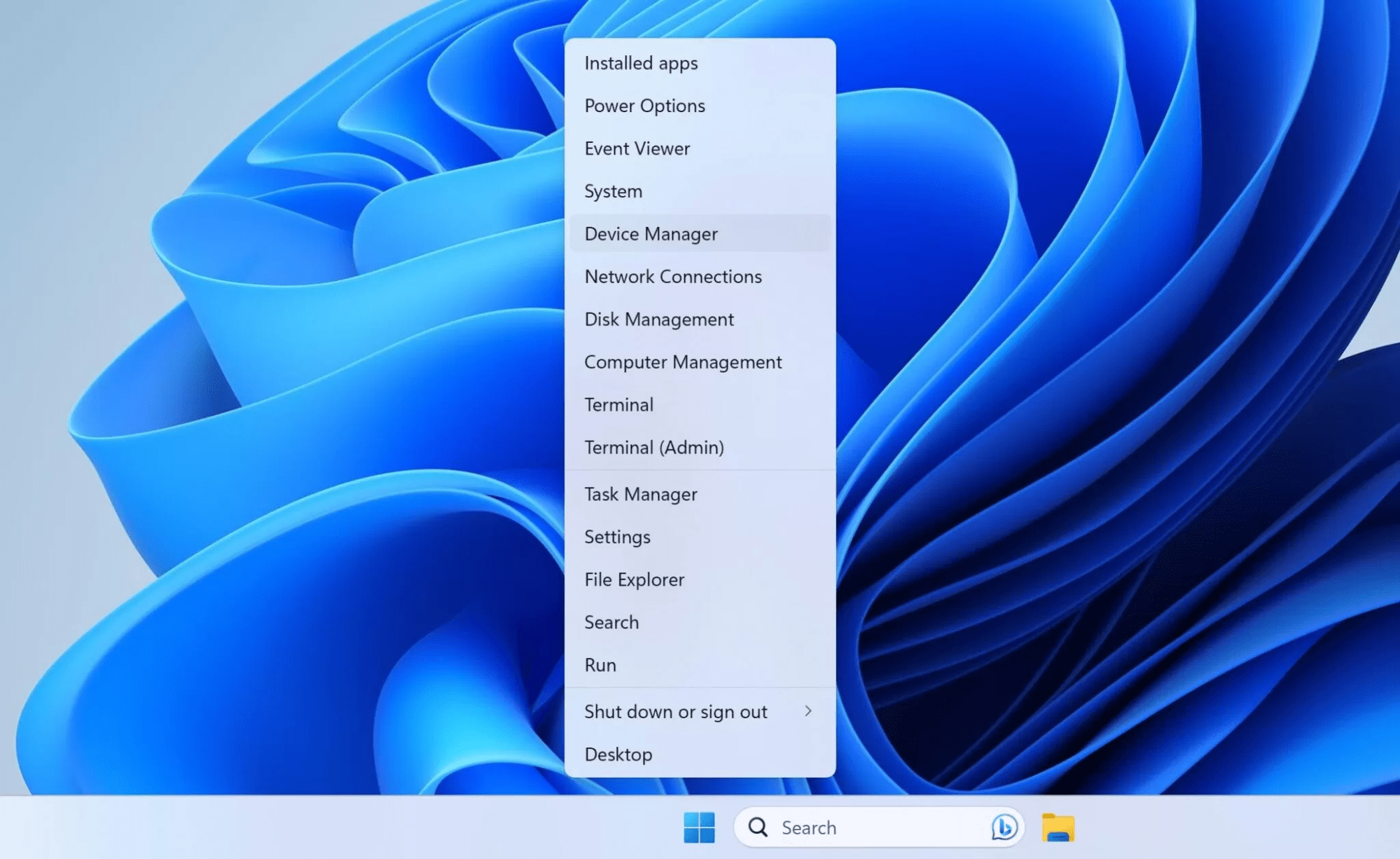
- Fai clic destro sulla scheda SD rimovibile/unità USB e disinstallala.
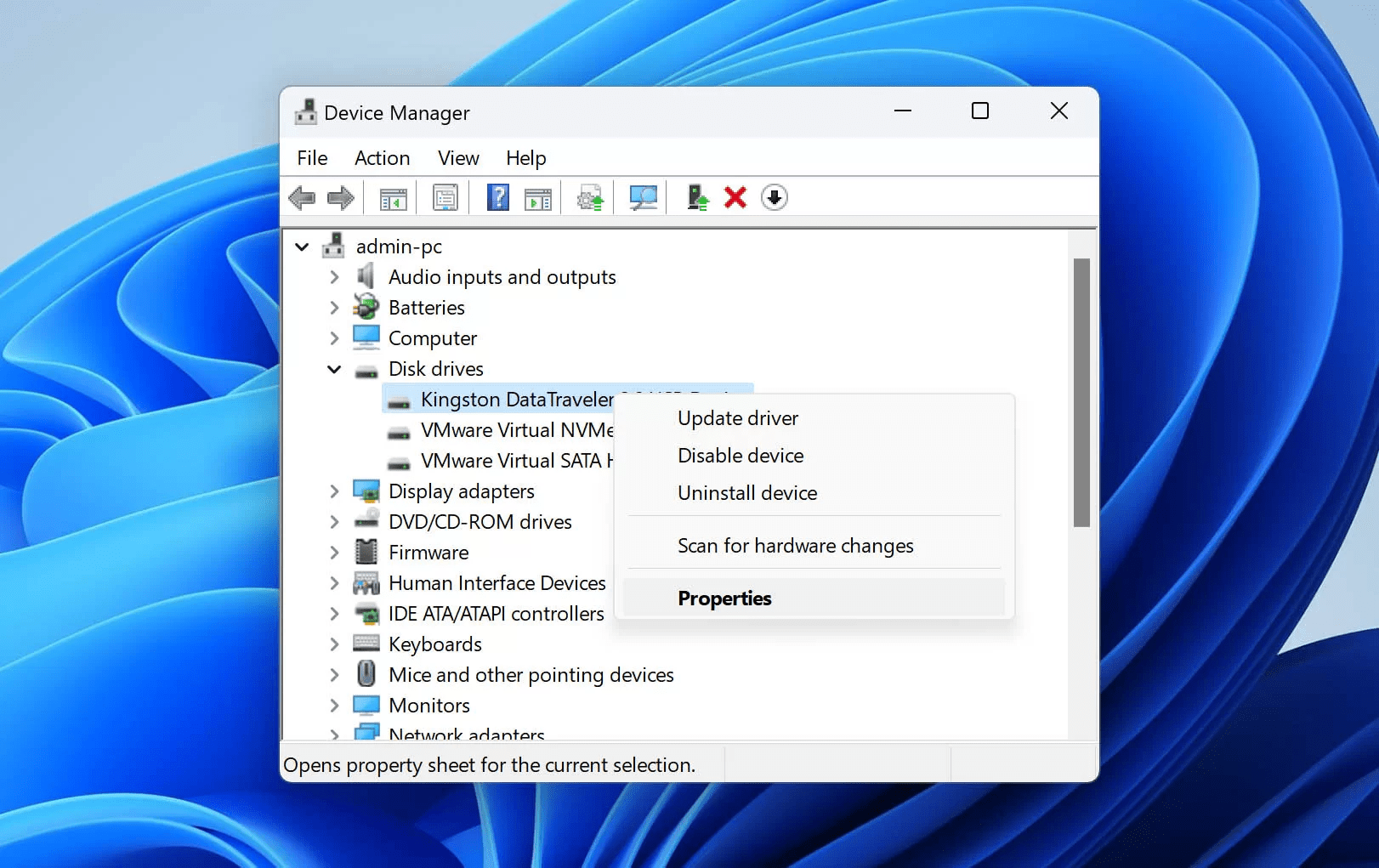
- Scollega il tuo dispositivo di archiviazione e riavvia il PC.
- Ricollega il dispositivo di archiviazione, e Windows reinstallarà automaticamente i driver necessari.
- Verifica se ora puoi accedere al dispositivo di archiviazione.
Metodo 2: Utilizza Software di Recupero Dati
Il software di recupero dati può scansionare e recuperare dati eliminati dalla tua chiavetta USB o scheda SD. Tra i vari software di recupero dati, la nostra redazione raccomanda Disk Drill.
Lo strumento ti consente di recuperare in modo efficiente i filmati della dashcam Tesla in pochi clic. Inoltre, Disk Drill facilita il recupero dei dati di tutti i principali formati video, inclusi MP4, AVI, MKV, ecc.
💯 Disk Drill è compatibile con tutti i principali file system di Windows, come FAT32, NTFS, exFAT, ecc. Inoltre, lo strumento supporta anche il recupero dati da diversi dispositivi di archiviazione esterni, inclusi USB e vari tipi di schede di memoria, come microSD, SDXC, SDHC, CF e SD.
Anche se Esplora file non mostra il tuo dispositivo di archiviazione, Disk Drill può aiutare a ripristinare i dati. Tuttavia, l’unica condizione preliminare è che Gestione disco mostri il tuo dispositivo di archiviazione senza l’etichetta “No Media“.
❗ Avvertenza: Le dashcam salvano i filmati in frammenti. Di conseguenza, fate attenzione ai risultati del recupero dati poiché potreste trovare diversi brevi clip video. Fortunatamente, potete provare la versione gratuita di Disk Drill che offre 500 MB di recupero dati.
Ecco come puoi utilizzare Disk Drill per recuperare i filmati cancellati dalla dashcam:
- Collega il tuo dispositivo di memorizzazione al computer.
- Scarica, installa e avvia Disk Drill.
- Seleziona il tuo dispositivo di memorizzazione e clicca su Cerca dati persi.
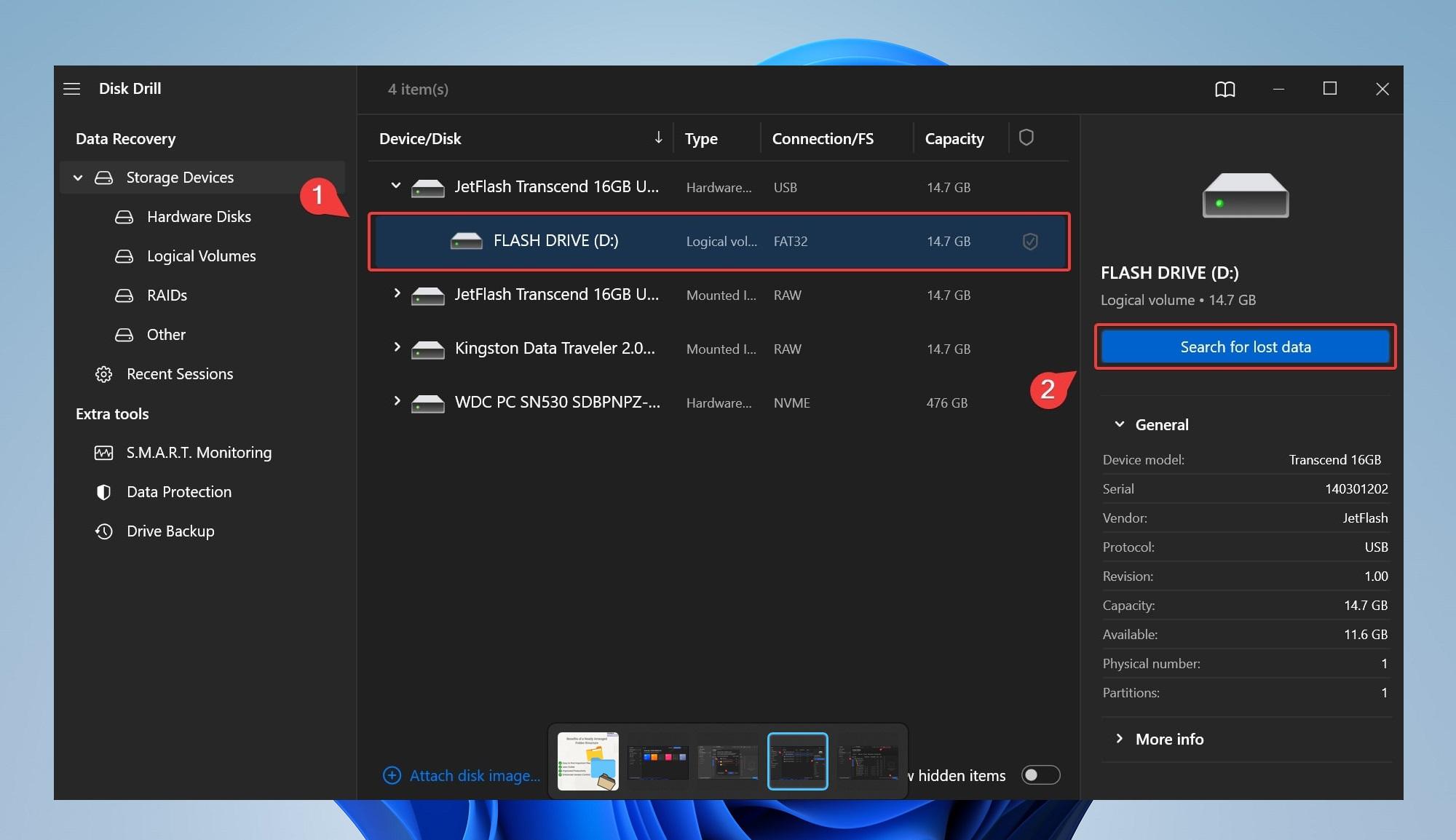
- Una volta terminata la scansione, clicca su Rivedi gli oggetti trovati.
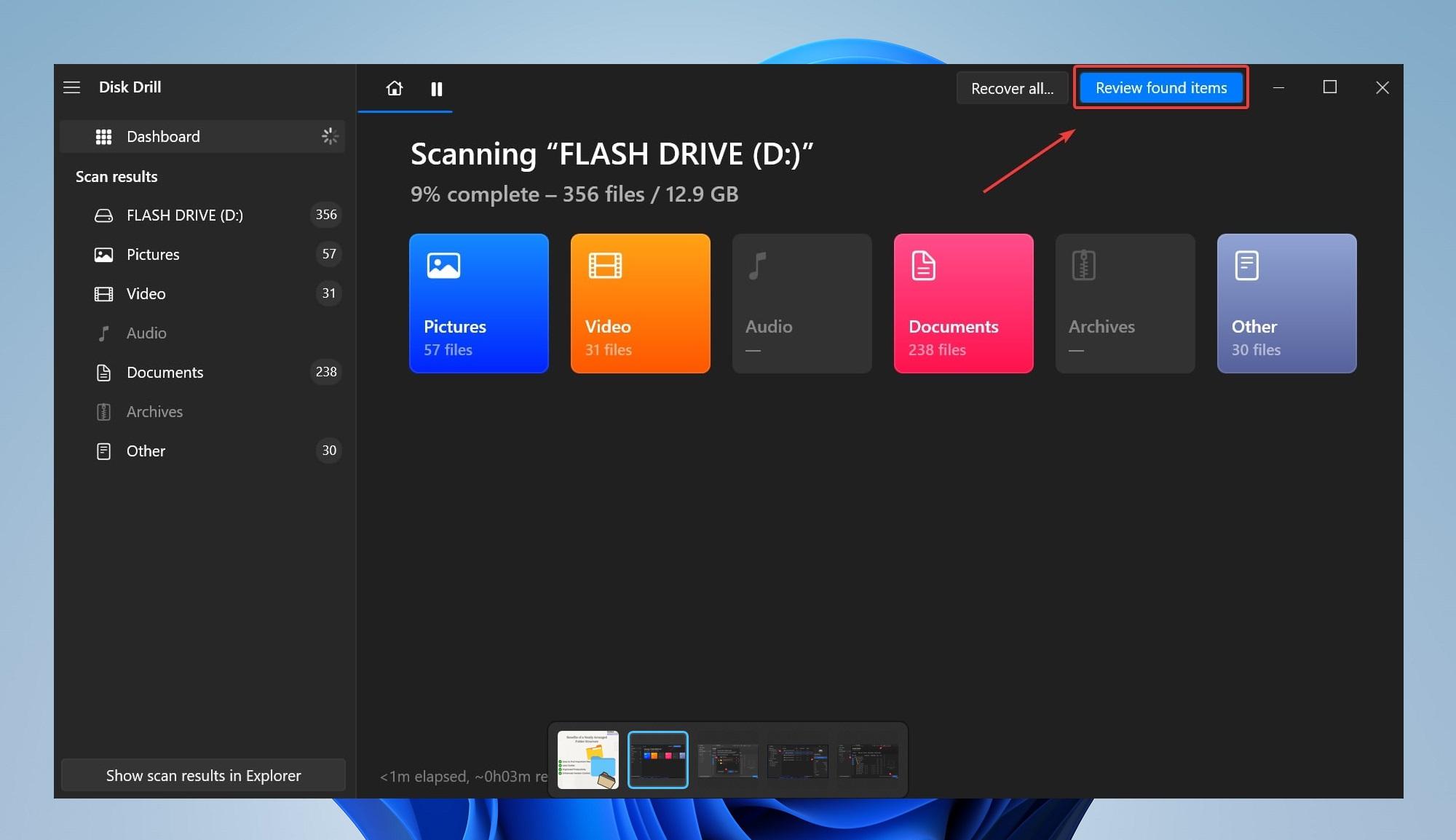
- Puoi visualizzare in anteprima le riprese della dashcam passando il mouse e cliccando sull’icona dell’occhio accanto ai file video.
- Seleziona i file che vorresti recuperare e clicca su Recupera.
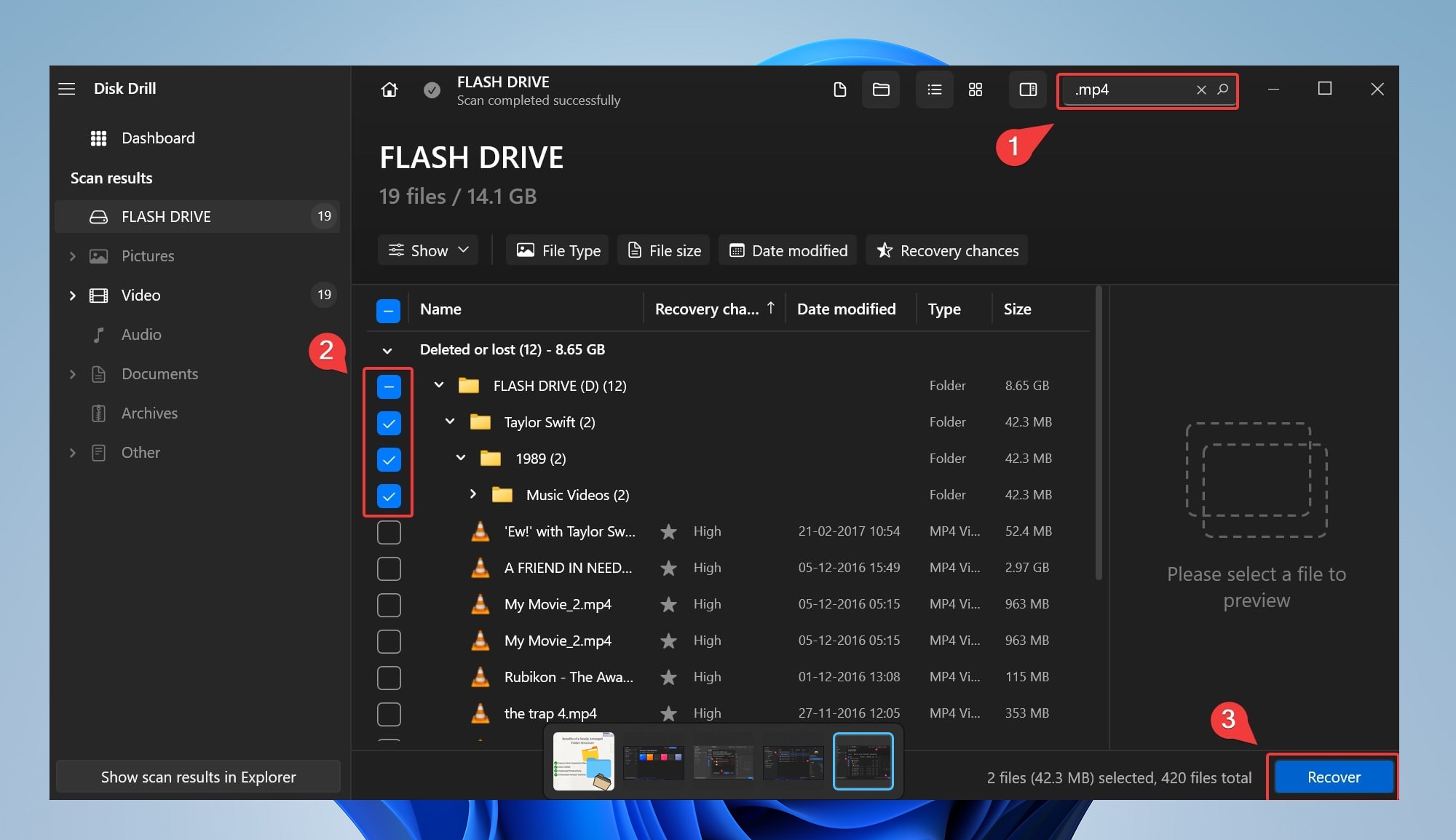
🔍 Usa la funzione di filtro per perfezionare i risultati della ricerca. Ad esempio, puoi inserire mp4 e premere invio per filtrare l’elenco dei file recuperabili in modo da visualizzare solamente le istanze mp4.
- Infine, seleziona una destinazione per salvare i filmati cancellati e clicca su Avanti. Assicurati di selezionare una destinazione diversa (diversa dal dispositivo di memoria interessato).
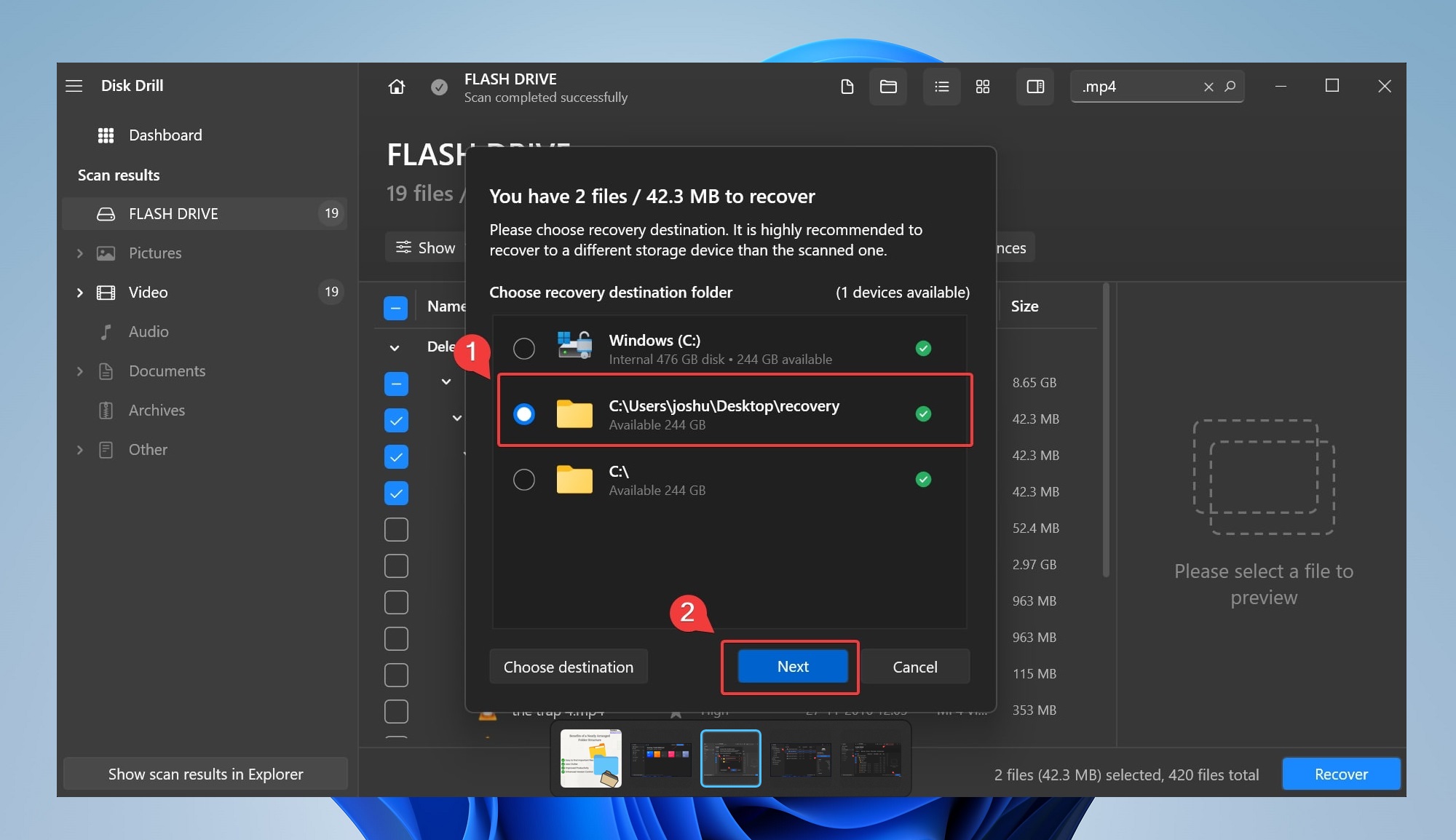
Metodo 3: Assegna una Nuova Lettera di Unità
Se riscontri ancora difficoltà ad accedere ai file su Esplora File, potrebbe esserci un potenziale conflitto di unità. Ecco come puoi assegnare una nuova lettera di unità:
- Collega il dispositivo di archiviazione e apri Gestione disco.
- Individua il dispositivo di archiviazione desiderato e fai clic destro su di esso.
- Seleziona cambia lettera dell’unità e percorsi.
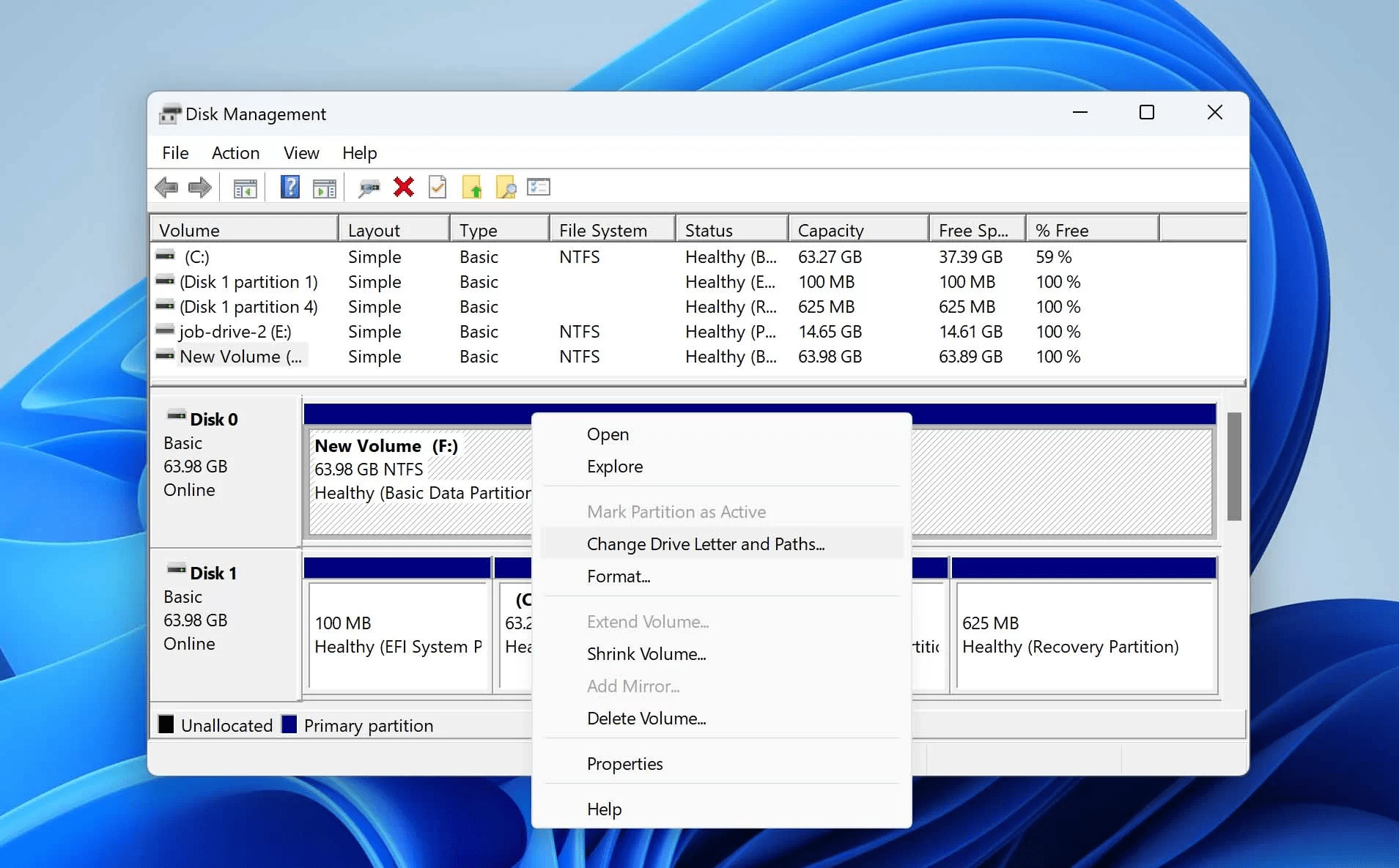
- Fai clic su cambia nella finestra popup e ti troverai davanti a un menu a tendina.
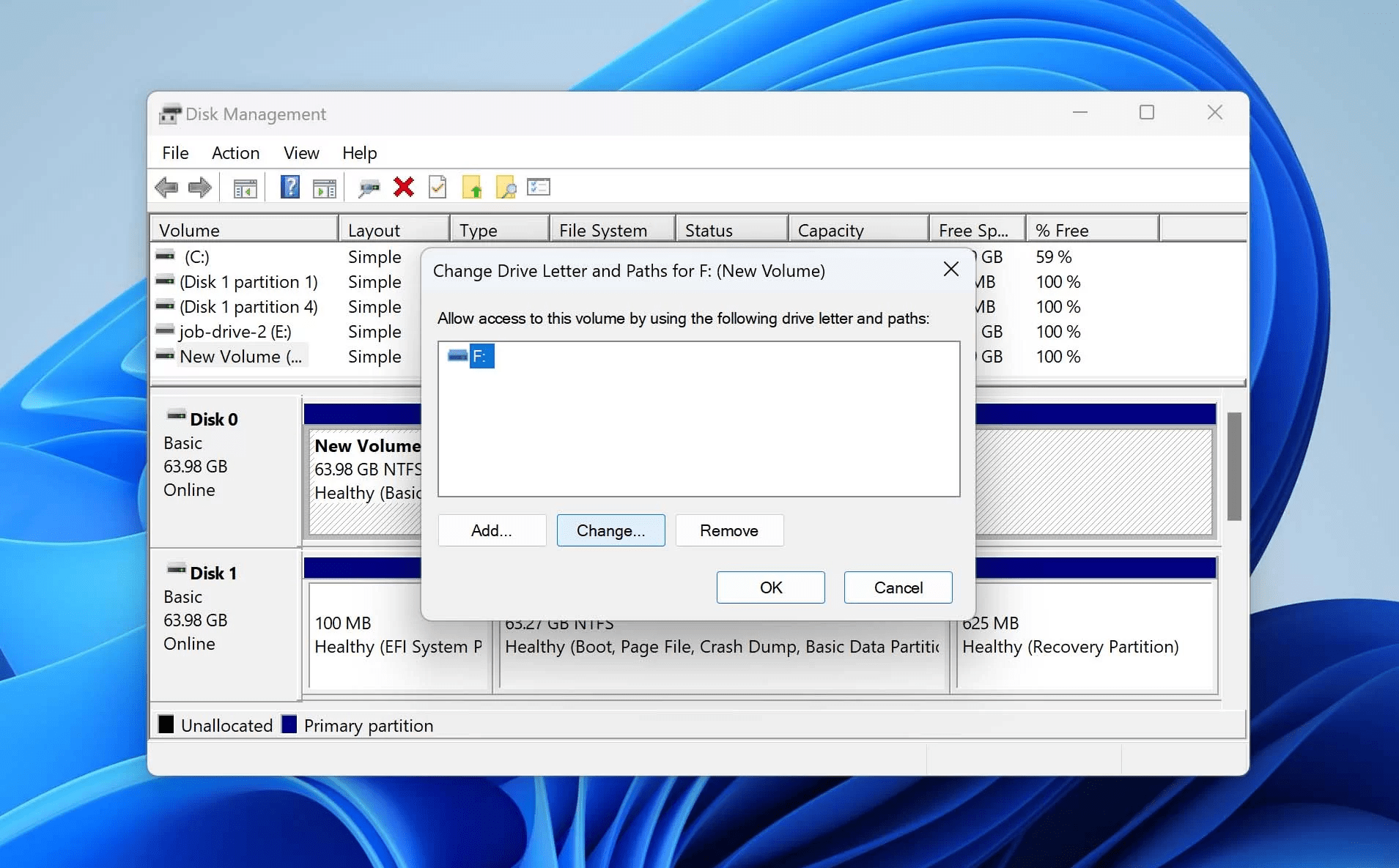
- Seleziona assegna la seguente lettera dell’unità e scegli una lettera per l’unità.
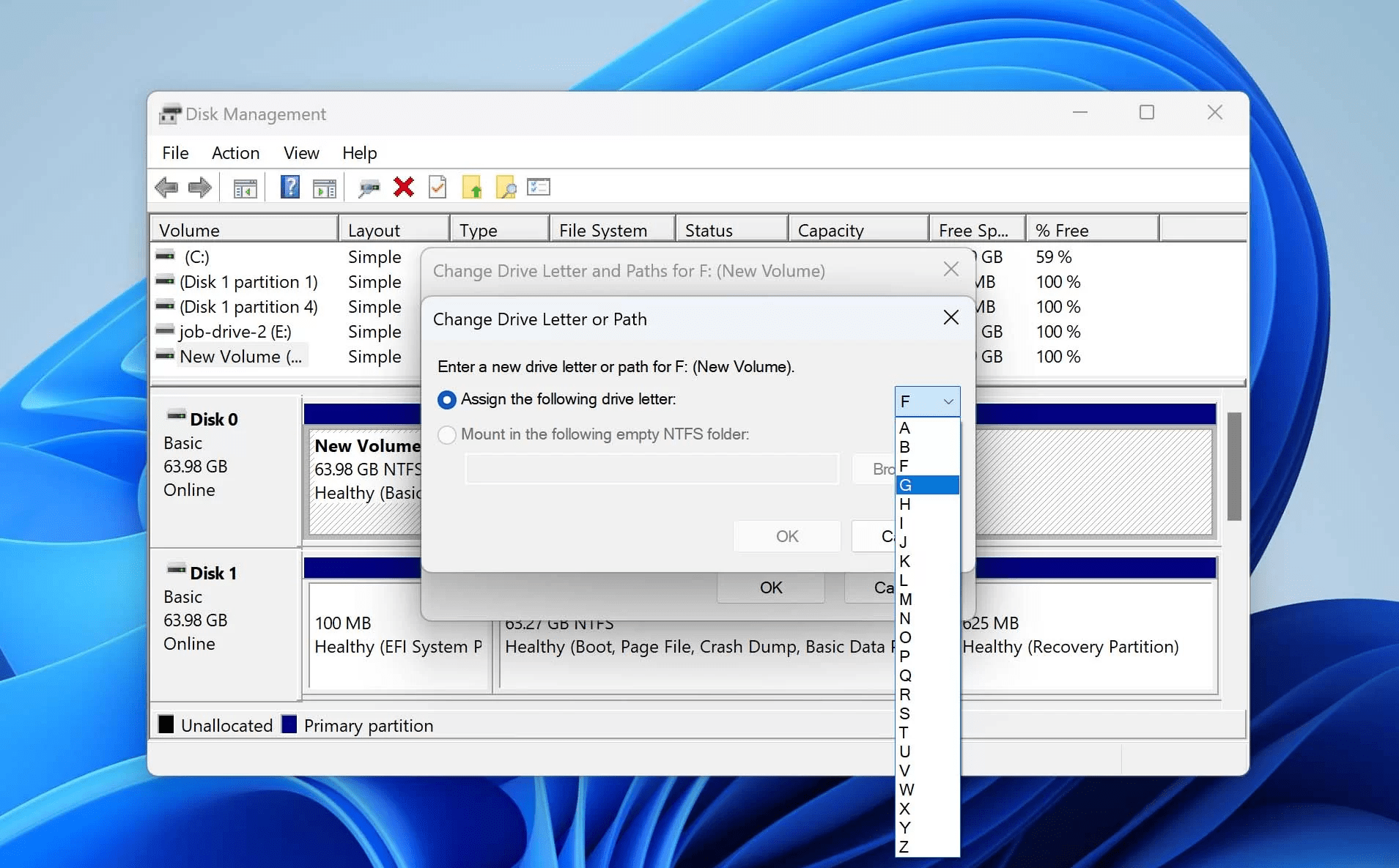
- Seleziona OK ed esci.
Metodo 4: Esegui il comando CHKDSK
Chkdsk è un’utilità di Windows che può risolvere piccoli problemi come “La scheda SD è danneggiata, prova a formattarla”. Inoltre, CHKDSK ripara gli errori del disco e migliora l’integrità del file system.
Ecco come puoi sfruttare la funzionalità CHKDSK:
- Collega il dispositivo di archiviazione al PC e apri una finestra del prompt dei comandi con privilegi elevati (eseguendo CMD come amministratore).
- Esegui il comando
chkdsk <lettera del tuo disco>: /f/r/xe premi invio.
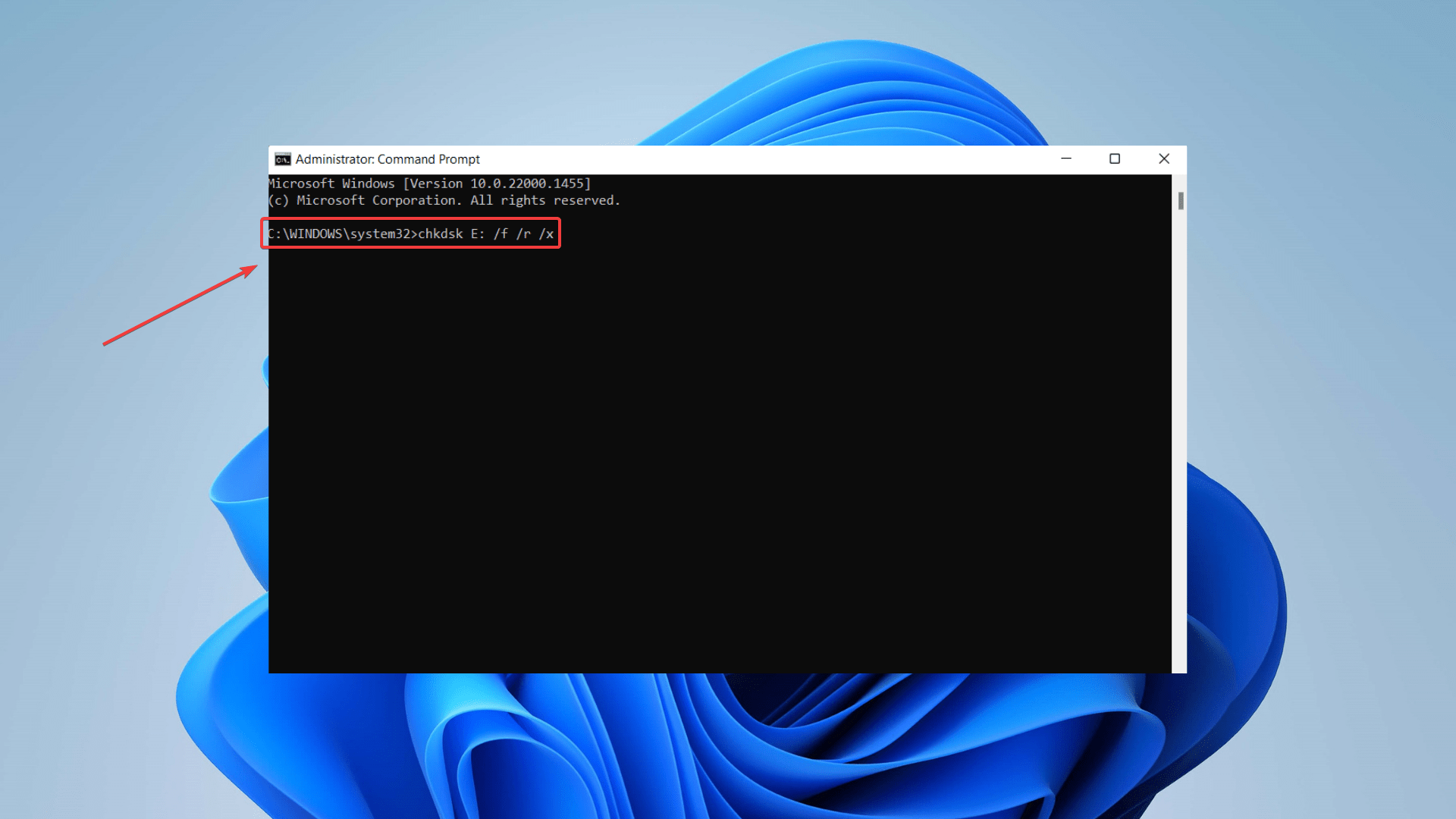
- Prova ora ad accedere al tuo dispositivo di archiviazione.
📁Esegui sempre il recupero dati della scheda SD prima di tentare una riparazione con CHKDSK. L’utilizzo di correzioni CHKDSK può comportare la perdita di dati.
Metodo 5: Contatta Tesla
Se non riesci a recuperare i filmati persi della dashcam attraverso nessuno dei metodi sopra citati, contatta il supporto clienti Tesla per assistenza. Spiega la tua situazione e fornisci dettagli pertinenti, come l’intervallo temporale approssimativo per cui hai bisogno della registrazione.
In alcuni casi, l’assistenza clienti Tesla potrebbe accedere da remoto al cruscotto della tua auto per recuperare filmati cancellati. Se la sessione remota non è un’opzione, visita un centro assistenza Tesla per la risoluzione dei problemi di persona.
Se desideri utilizzare le riprese della telecamera Tesla come prova in tribunale, richiedi una copia salvata su cloud delle tue riprese.
È possibile recuperare filmati della dashcam sovrascritti
Sì, è possibile recuperare i filmati di una dashcam sovrascritti. Tuttavia, dati sovrascritti significa essenzialmente che nuovi video rimpiazzano i filmati precedentemente salvati. In tali casi, la probabilità di recuperare dati sovrascritti è molto ridotta. In aggiunta, le dashcam utilizzano tipicamente i file system FAT32 o exFAT per la gestione dei dati. Questi file system non offrono alcun meccanismo integrato per il recupero dei dati sovrascritti.
Tuttavia, c’è un barlume di speranza. La frammentazione è un altro aspetto critico da considerare. Le dashcam spesso frammentano i tuoi filmati per ottimizzare lo spazio di archiviazione. Un file video frammentato viene salvato in diverse località sul tuo dispositivo di memoria. Di conseguenza, la sovrascrittura non comporta necessariamente la perdita completa di tutte le informazioni video.
🔧 Puoi tentare di recuperare le riprese della dashcam sovrascritte eseguendo la scansione dello storage con un software di recupero dati. L’ultima risorsa potrebbe essere consultare un centro di recupero dati di buona reputazione. Tuttavia, la possibilità di un recupero riuscito è relativamente bassa poiché i file recuperati potrebbero essere corrotti e, quindi, inutilizzabili.
Conclusione
Anche se perdere filmati importanti dalla dashcam può essere problematico, non deve essere permanente. Con gli strumenti e le tecniche giuste, puoi recuperare senza sforzo i tuoi file cancellati dalla dashcam.
La tua prima azione deve essere quella di utilizzare un software di recupero dati per recuperare le riprese della tua dash cam. Se non riesci ad accedere al dispositivo di memoria, prova i trucchi nativi di Windows come CHKDSK, assegnare una nuova lettera di unità e reinstallare i driver del tuo dispositivo di memoria.
 7 Data Recovery
7 Data Recovery 



